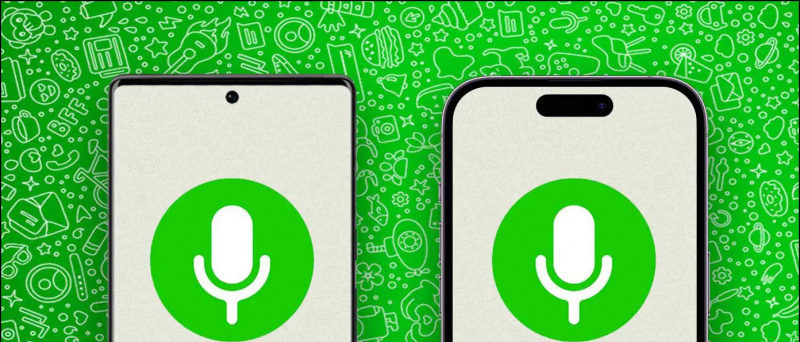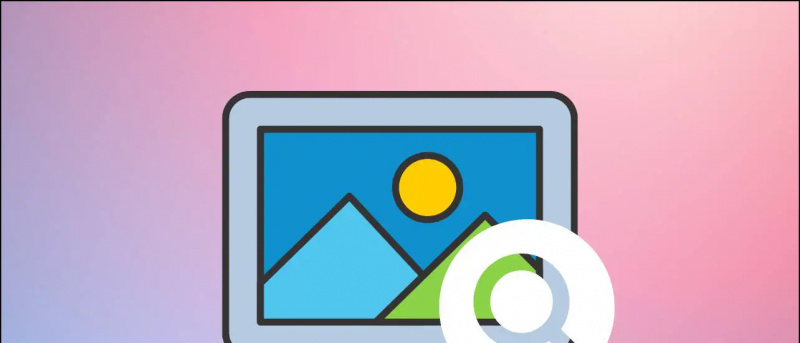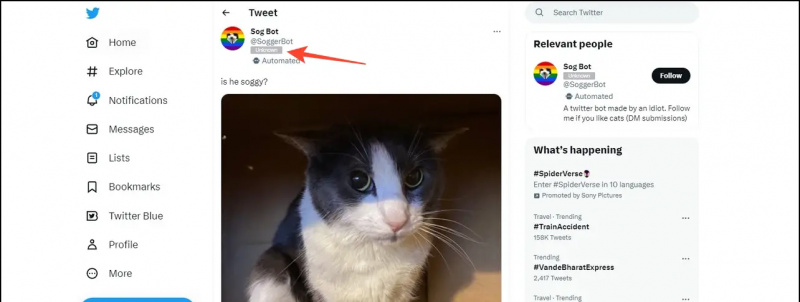Mõnikord saame viivitatud märguandeid Android-nutitelefonides ja see võib olla pettumust valmistav, eriti aegadel, kui need teated pärinevad teatud tööga seotud rakendustest. Mõnikord saabuvad rakenduse märguanded mõne minuti hilinemisega ja mõnikord peame uue kirja või sõnumi saamist ootama isegi tunde. Nii et kui ka teie ei saa märguandeid õigeaegselt, siis siin on mõned parandused. Loe edasi!
Loe ka | Kuidas vaadata Androidi nutitelefoni teatiste ajalugu
Parandused viivitatud märguannete jaoks Androidis
Sisukord
Taustapiirang
Androidi nutitelefonid piiravad teatud rakenduste aku säästmiseks taustal telefoni aku kasutamist. Seetõttu ei pruugi see rakendus korralikult töötada ja selle teavitamine võib viibida. Nii saate õigeaegselt märguannete saamiseks kontrollida konkreetse rakenduse taustapiirangu seadet.



1] Avage jaotis Seaded ja puudutage valikut Rakendus ja märguanded.
2] Telefoni installitud rakenduste loendi kuvamiseks valige „Kuva kõik rakendused” ja puudutage rakendust, kus kuvatakse viivitatud märguandeid.
3] Puudutage siin rakenduse üksikasjade lehel rippmenüüd Täpsem ja seejärel akut.
4] Pärast seda puudutage taustapiirangut ja eemaldage rakendus taustapiirangust.
kuidas eemaldada gmailist profiilifoto
See lahendab tõenäoliselt selle rakenduse viivitusteatiste probleemi.
Loe ka | Kuidas muuta nutitelefon kiireks, piirates taustaprotsessi
Konfigureerige aku optimeerimine
Kui ülalnimetatud trikk ei tööta, võite samast seadest kontrollida ka aku optimeerimist.



1] Avage Seaded ja valige „Rakendused ja märguanded”.
3] Puudutage siin rippmenüüs Täpsem valikut „Rakenduse spetsiaalne juurdepääs”.
kuidas muuta androidi Facebooki teavitusheli
4] Pärast seda puudutage valikut „Aku optimeerimine” ja valige rippmenüüst kõik rakendused.
5] Puudutage rakenduse nime, mis kannatab hilinenud märguannete tõttu. Siin näete kolme võimalust: „Arukas juhtimine”, „Optimeeri” ja „Ärge optimeeri”.
6] Kui teie rakendus on seadistatud intelligentsele juhtimisele, mis reguleerib energiastrateegiat vastavalt rakenduse tüübile ja kasutusele, valige selle rakenduse jaoks kolmas võimalus - Ärge optimeerige.
Nüüd võib rakendus hakata märguandeid kuvama.
Lülitage kohanduv aku välja
Kui te ei saa ikka veel õigel ajal märguandeid, võib funktsioon Adaptive Battery olla sisse lülitatud. Kui kasutate operatsioonisüsteemi Android 9 või uuemat versiooni, võib see funktsioon mõjutada ka teie telefoni märguandeid, nii et lülitage see välja ja vaadake, kas see töötab teie jaoks.



Avage Seaded ja valige Aku ning seejärel puudutage Adaptive Battery. Järgmisel lehel lülitage lüliti „Use Adaptive Battery” välja.
Keela akusäästja
Mõnikord piirab ja piirab akusäästja režiim mõnda teie telefoni toimuvat protsessi, näiteks märguandeteateid. Viivitatud märguannete vältimiseks Androidis keelake oma seadmes akusääst. Pühkige kiirseadete paneelilt alla ja puudutage selle keelamiseks akusäästjat. Või leiate selle ka jaotisest Seaded> Aku ja seejärel Aku säästja.
Soovitatud | 7 viisi Android-telefoni kiirelt tühjeneva aku probleemi lahendamiseks
Kustutage rakenduse vahemälu andmed
Kui viivitatud teatamise probleem on põhjustatud konkreetsest rakendusest, võite kaaluda ka rakenduse vahemälu andmete kustutamist. Mõnikord võib nende andmete kustutamine aidata lahendada teatisi puudutavaid probleeme.



1] Avage Seaded ja valige „Rakendused ja märguanded” ning puudutage siin valikut „Kuva kõik rakendused”.
kaks] Valige mõjutatud rakendus ja puudutage rakenduse infolehel valikut „Salvestus ja vahemälu”.
3] Rakenduse vahemälu andmete kustutamiseks puudutage nuppu Tühjenda vahemälu.
Keela andmesäästja
Andmemahu säästja on Androidi jaoks kasulik funktsioon neile, kes oma töös tuginevad mobiilsetele andmetele. Kuid see funktsioon võib takistada ka rakenduste taustal töötamist ja seeläbi teadete viivitamist. Nii et võite proovida ka Data Saver välja lülitada, avades menüü Seaded-> Võrk ja Internet-> Täpsem ja lülitades sealt välja „Andmesäästja”.
Soovitatud | Kuidas salvestada mobiilandmeid oma Android-nutitelefoni
Uuendatavad andmed või WiFi / Keela lennukirežiim
Kehv võrguühendus võib olla ka Androidi viivitatud teadete põhjus. Lülitage mobiilne andmeside või WiFi välja ja uuesti sisse ning kontrollige, kas teie märguanded on nüüd edastatud.

Lennurežiimi sisse- ja väljalülitamine võib teie telefonis lahendada ka võrguühenduse probleemid. See võib veelgi aidata hilinenud rakenduse märguannete saamisel.
erinevad märguandehelid erinevate rakenduste jaoks s8
Nii et need olid mõned Androidi viivitatud teatamise probleemide lahendused. Öelge meile kommentaarides, kui te ikka probleemiga silmitsi seisate.
Facebooki kommentaaridKiirtehnoloogiliste uudiste saamiseks võite meid jälgida ka aadressil Google News või näpunäidete, nutitelefonide ja vidinate ülevaadete saamiseks liituge Telegramgrupi vidinate kasutamine või tellige uusimate ülevaatevideote jaoks Vidinad YouTube'i kanali kasutamiseks.